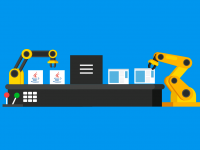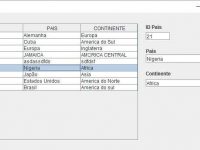Esta aula é uma continuação destas outras quatro, por favor, acompanhe corretamente esta sequência;
1. Classes, Objetos, Atributos e Métodos em Java
2. Instâncias e Objetos em Java
3. Instâncias e Objetos em Java com interação do usuário.
4. Parâmetros em Java
Encerramos a aula anterior – Instâncias e Objetos em Java com interação do usuário. – questionando de como podemos montar uma aplicação Java orientada a objetos com interface visual. Para isso precisamos entender o que são parâmetros e como eles facilitam a programação e a execução de métodos na aula Parâmetros em Java.
Nesta aula iremos refazer o projeto da aula anterior, você verá que não temos muitos segredos.
Criando a interface para o usuário
- Inicie um novo projeto Java com o nome de JavaEtecInterface
- Adicione um JFrame no projeto com o nome de FrameCadProfessor
- Crie a seguinte tela;
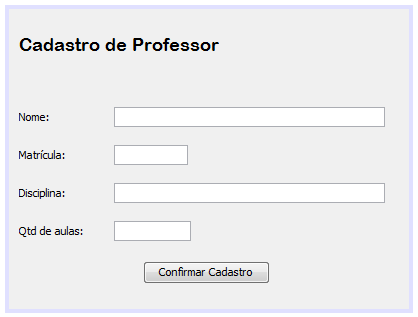
Criando Método de Cadastro do Professor
- Adicione a classe Professor ao projeto
- Crie o método CadastroNovoProfessor() na classe Professor
- Parametrize o método CadastroNovoProfessor() com as seguintes variáveis; matricula, nome, disciplina, qdtAulas. O código deve ficar assim;
public void CadastroNovoProfessor( int matricula, String nome, String disciplina, double qdtAulas){ JOptionPane.showConfirmDialog(null, "Sucesso! \n" + "O professor " + nome + ", " + matricula + " foi cadastrado com sucesso com " + qdtAulas + " aulas na disciplina " + disciplina); }
Chamando o método de cadastro dentro do botão
Agora de volta ao JFrame, dê um duplo clique no botão e insira o seguinte código;
// Instancia a classe Professor, cria o objeto cadastro.
Professor cadastro = new Professor();
// lê os dados digitados pelo usuário nos jTextFields.
int matricula = Integer.parseInt(jTxtMatricula.getText());
String nome = jTxtNome.getText();
String disciplina = jTxtDisciplina.getText();
double qdtAulas = Double.parseDouble(jTxtQdtAulas.getText());
// Passa os valores para o método
cadastro.CadastroNovoProfessor(matricula, nome, disciplina, qdtAulas);
// Limpa os campos para um próx. cadastro.
jTxtMatricula.setText("");
jTxtNome.setText("");
jTxtDisciplina.setText("");
jTxtQdtAulas.setText("");
Chamando o JFrame na classe principal
Quando executamos uma aplicação Java a primeira classe a ser executada é a classe principal, portanto é nela que precisamos instanciar o JFrame e executá-lo. Na Classe principal adicione dentro do bloco do public static void main() o seguinte código;
FrameCadProfessor iniciaPrograma = new FrameCadProfessor();
iniciaPrograma.setVisible(true);
O resultado final será este;
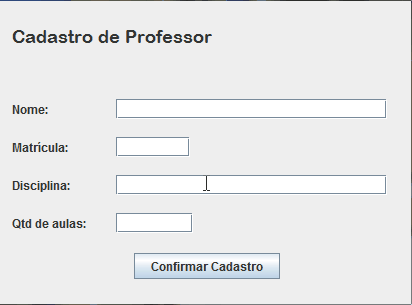
Download do Projeto
Faça o download aqui.